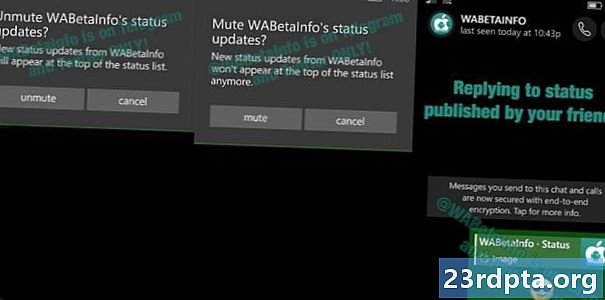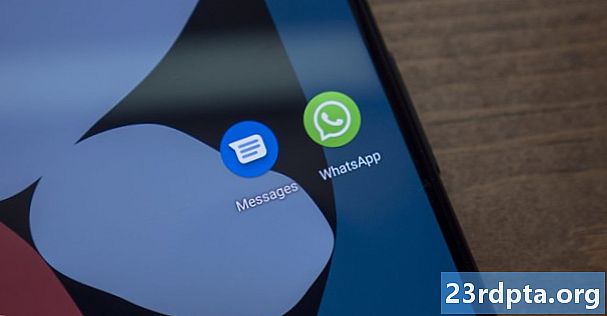Isi
- Apa itu Philips Hue?
- Bagaimana cara kerja Philips Hue?
-

- Prasyarat
- Pengaturan awal Philips Hue
- Menambahkan lampu tambahan
- Tambahkan lampu Anda ke kamar
- Membuat heboh
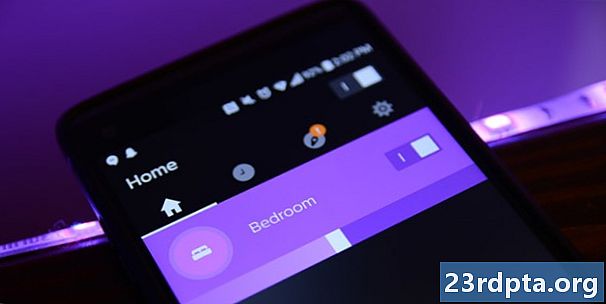
Philips Hue adalah salah satu sistem pencahayaan pintar paling populer di pasaran. Muncul dengan dua produk unggulan. Yang pertama adalah bola lampu Philips Hue, yang berfungsi dan cocok dengan soket bola lampu normal Anda kecuali Anda dapat mengubah warna dan kecerahan dengan ponsel cerdas Anda. Yang lainnya adalah strip lampu Philips Hue, yang melekat pada hal-hal seperti meja rias, tempat hiburan, dan tempat-tempat lain semacam itu untuk pengalaman pencahayaan yang lebih ambient. Untungnya, keduanya bekerja dengan cara yang sama dan Anda dapat mengatur keduanya dengan cara yang sama.
Panduan ini untuk membantu Anda mengatur lampu Philips Hue Anda, menambahkan lampu ke berbagai ruangan, dan hal-hal dasar lainnya.
Apa itu Philips Hue?
Philips Hue adalah sistem pencahayaan pintar yang diperkenalkan pada tahun 2012. Telah mengalami beberapa revisi sejak saat itu. Awalnya dimulai sebagai Apple Store eksklusif dan akhirnya bercabang ke daerah lain seperti Amazon, Best Buy, dan banyak tempat lainnya. Generasi baru kompatibel dengan generasi yang lebih tua.Seluruh sistem juga bekerja dengan Siri, Asisten Google, Amazon Alexa, Cortana Microsoft (dengan tambahan perangkat lunak), dan Bixby Samsung (dengan tambahan perangkat keras).
Ada beberapa produk di jajaran. Tiga produk utama termasuk bohlam putih, dimmable standar dan bohlam dimmable multi-warna standar bersama dengan strip cahaya super populer. Bola lampu standar biasanya dijual dalam kemasan, bukan satu per satu seperti produk multi-warna. Beberapa barang tambahan termasuk bilah lampu, beberapa varian bohlam multi-warna, lampu mekar, dan bahkan pencahayaan luar ruangan untuk seluruh rumah Anda. Jika Anda memerlukan kit startup yang bagus untuk Philips Hue, kami memiliki satu tautan di bawah.
Bagaimana cara kerja Philips Hue?
Pada dasarnya, Philips Hue Smart Hub mengontrol segalanya dan semua lampu tidak dapat digunakan tanpanya. Begini cara kerjanya: Anda mengirim sinyal ke Smart Hub dengan ponsel cerdas Anda melalui aplikasi Philips Hue. Smart Hub mendistribusikan sinyal itu ke semua lampu yang berlaku. Mereka mengirim sinyal kembali ke Smart Hub bahwa pekerjaan telah selesai dan informasi itu dikirim ke ponsel cerdas atau tablet Anda. Ini berlangsung sangat cepat sehingga bagi banyak orang, sepertinya lampu berubah warna atau kecerahan secara real time. Sistem ini cukup dipoles.
Smart Hub membutuhkan WiFi agar berfungsi dengan baik. Itu sebabnya Anda menghubungkannya langsung ke router rumah Anda. Dengan begitu telepon, hub, dan lampu Anda dapat berbicara satu sama lain melalui jaringan WiFi rumah Anda. Tanpa WiFi dan tanpa Hub, tidak ada cara mudah untuk menghubungkan lampu Anda langsung ke ponsel Anda. Awalnya terdengar sangat rumit, tetapi lebih masuk akal setelah Anda mengatur semuanya.

Prasyarat
Kita perlu beberapa hal untuk memulai. Sayangnya, lampu-lampu ini tidak cukup dipasang dan mulai bekerja. Anda memerlukan tiga hal total untuk menyalakan dan menjalankan pertama Anda pada sistem Philips Hue.
- Anda memerlukan Philips Hue Smart Hub. Ini adalah kotak ajaib yang menghubungkan semuanya. Anda biasanya mendapatkan satu di starter kit. Namun, jika Anda berhasil sejauh ini tanpa satu, Anda dapat membelinya di Amazon.
- Anda jelas membutuhkan bola lampu Philips atau strip lampu. Ada banyak pilihan opsi di sini. Kami menganggap Anda sudah memilikinya jika Anda di sini. Namun, untuk berjaga-jaga, Anda bisa mendapatkan bola lampu multi-warna standar di sini dan strip cahaya di sini.
- Terakhir, Anda memerlukan aplikasi resmi Philips Hue untuk perangkat pintar Anda. Anda dapat menggunakan iOS atau Android untuk ini. Anda dapat menemukan tautan ke versi Android di sini dan versi iOS di sini.
Itu semua yang Anda butuhkan untuk pengaturan awal. Tentu saja, Anda selalu dapat menambahkan lebih banyak bola lampu saat bepergian, jadi jangan khawatir jika Anda hanya memiliki satu bola lampu.

Philips Hue Hub mudah digunakan. Ini memiliki satu tombol besar di bagian atas dan itu yang Anda butuhkan.
Pengaturan awal Philips Hue
Oke, jadi mari kita bangun Hub Anda dan bekerja. Kami akan mengambil langkah ini satu per satu, meskipun untungnya proses pengaturan Philips Hue sebenarnya cukup sederhana. Anda tidak perlu mendaftar untuk akun apa pun atau semacamnya.
- Hubungkan Philips Hue Hub Anda di posisi kedua. Ini memiliki dua koneksi total. Yang pertama adalah untuk daya dan memang membutuhkan stopkontak. Yang kedua adalah koneksi langsung ke router Anda. Tidak, ini tidak berfungsi dengan modem Anda. Itu harus dicolokkan ke perangkat yang menyediakan rumah Anda dengan WiFi.
- Buka aplikasi Philips Hue di ponsel cerdas atau tablet Anda. Setelah beberapa saat, aplikasi akan memberi tahu Anda tentang perangkat baru yang ditemukan di jaringan Anda. Cukup klik tombol Pengaturan.
- Dari sana, aplikasi meminta Anda untuk menekan tombol putih besar di atas Hub Anda. Anda mungkin tidak dapat melewatkannya, ini membutuhkan setengah ruang yang tersedia.
- Menekan tombol menyelesaikan pengaturan Hub dan sekarang Anda dapat mulai menambahkan lampu.
Itu dia, sungguh. Keseluruhannya harus kurang dari lima menit kecuali ada masalah. Jika Anda menemukan masalah, cabut semuanya dan mulai lagi dari langkah pertama.
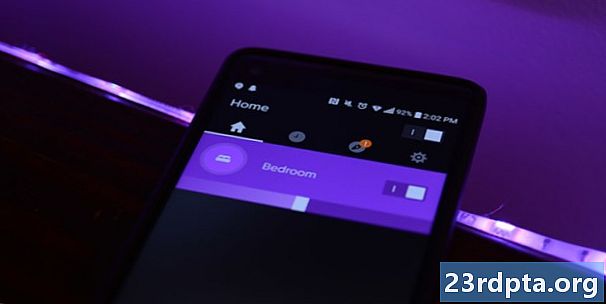
Menambahkan lampu tambahan
Pengaturan awal hanya benar-benar diperlukan ketika mengatur Hub. Menyiapkan lampu tambahan pada dasarnya adalah metode yang sama, tetapi dengan lampu bukan Hub. Ini berfungsi untuk cahaya pertama atau cahaya ke-40 Anda. Prosesnya sama setiap waktu.
- Tancapkan cahaya Anda ke soketnya jika bohlam normal atau ke dinding jika bilah lampu. Tunggu sebentar sampai lampu menyala dan mulai memudar masuk dan keluar.
- Buka aplikasi Philips Hue. Arahkan ke Pengaturan (tombol roda gigi). Dari sana, pilih opsi "Pengaturan cahaya".
- Klik pada tombol Tambahkan lampu ke bagian atas aplikasi. Ini membawa Anda ke layar pengaturan nyata.
- Tekan tombol Cari. Aplikasi akan mencari cahaya yang belum terkonfigurasi.
- Setelah ditemukan, Anda memberi lampu nama dan menetapkannya ke kamar yang ada yang Anda miliki.
Seharusnya begitu. Lampu sekarang dapat diakses dari halaman utama aplikasi Philips Hue. Itu juga harus disinkronkan ke semua lampu lain di ruangan jika Anda menambahkannya ke sebuah ruangan. Semuanya sekarang harus berfungsi dengan baik. Jika Anda memiliki masalah dalam menyambungkan lampu, kami sarankan melepas lampu dan sepenuhnya menutup aplikasi dan kemudian mencoba lagi dari langkah pertama.

Menambahkan lampu ke kamar membantu menjaga hal-hal mudah dan teratur.
Tambahkan lampu Anda ke kamar
Kami akan membahas secara singkat cara menambahkan lampu ke sebuah ruangan. Ini adalah langkah penting karena membuat lampu Anda teratur dan disinkronkan. Dengan begitu Anda tidak perlu mengatur warna atau suasana pada setiap cahaya secara individual. Ini bukan proses yang sulit dan Anda dapat menyesuaikan ini sesuai pilihan Anda. Untuk saat ini, bagaimanapun, kita akan melalui langkah-langkah dasar.
- Di aplikasi Philips Hue, navigasikan ke halaman utama dan klik tombol Pengaturan. Tombol Pengaturan terlihat seperti roda gigi.
- Ketuk opsi "Pengaturan kamar".
- Ketuk opsi "Buat ruang" di bagian atas.
- Dari sana, beri nama dan tipe kamar Anda. Anda juga dapat memberikannya adegan default jika Anda tidak ingin segera mengaturnya.
- Di bawah itu, pilih lampu yang ingin Anda gunakan untuk ruangan itu.
- Tekan tombol centang di bagian atas untuk menyelesaikan ruangan.
Sekarang ruangan muncul di halaman utama. Anda dapat menyalakan atau mematikannya dan menyesuaikan adegan dan lampu seperti sebelumnya. Namun, sekarang mengontrol semua lampu yang Anda tetapkan untuk ruangan itu. Trik penyesuaian yang menyenangkan adalah membuat beberapa "kamar" untuk satu bagian rumah Anda. Sebagai contoh, selama pengujian kami, kami menetapkan strip cahaya di belakang dudukan TV sebagai Ruang Tamu 1 dan bola lampu biasa sebagai Ruang Tamu 2. Kami menggunakan Ruang Tamu 2 untuk mengatur lampu normal dan strip cahaya diatur ke warna yang berbeda untuk menambahkan beberapa suasana tambahan. Ini adalah sistem yang sangat longgar sehingga Anda dapat bermain dengannya dan menjadikannya granular seperti yang Anda inginkan.

Membuat heboh
Kami tidak berbicara tentang yang dibuat Homer Simpson setiap kali ia dipublikasikan. Adegan dalam aplikasi Philips Hue adalah preset yang Anda buat dan sesuaikan. Ini berfungsi untuk mengubah warna favorit Anda dengan cepat, meredupkan lampu sesuai kebutuhan, atau bahkan menjatuhkan semuanya ke mode lampu malam. Menciptakannya sangat mudah.
- Tombol Pemandangan Baru terlihat langsung di halaman beranda aplikasi. Klik itu.
- Pilih kamar yang Anda inginkan untuk adegan baru. Ingatlah bahwa Anda selalu dapat mengubahnya lagi nanti.
- Anda sekarang berada di layar pembuatan. Mulailah dengan mengetuk untuk memasukkan nama di atas.
- Tampilan default adalah roda warna. Anda dapat menggerakkan penunjuk dan memilih warna yang Anda inginkan.
- Ada opsi tambahan di bagian bawah. Dari kiri ke kanan, opsi mencakup kemampuan untuk memilih warna dari foto, pemilih cahaya putih, dan pemilih warna.
- Jika Anda pergi dengan foto, aplikasi memberi Anda banyak pilihan. Anda kemudian dapat memilih warna yang Anda inginkan dari dalam foto-foto itu.
- Opsi lampu putih memungkinkan Anda mengatur lampu Anda ke warna yang sama seperti lampu biasa. Namun, Anda dapat mengontrol kehangatan atau dinginnya cahaya.
- Pilihan warnanya adalah yang harus Anda gunakan sekarang. Anda tinggal pilih warna dan biarkan saja.
- Setelah selesai memilih warna Anda, klik tombol tanda centang di bagian atas untuk menyimpan adegan Anda.
Adegan adalah cara terbaik untuk menyimpan pengaturan preset Anda dan dengan cepat memilih di antaranya. Di rumah kami, kami memiliki beberapa adegan untuk setiap musim dalam setahun. Untuk musim semi, kami memilih warna hijau dan merah muda sementara musim dingin mendapat warna biru.
Dengan tutorial di atas, Anda harus memiliki ide yang cukup bagus tentang cara bekerja lampu Philips Hue Anda. Awalnya agak sakit, tetapi hal terbesar di sini adalah hanya mempelajari memori otot. Anda akan mengambang di sekitar aplikasi dan mengubah adegan Anda dalam waktu dekat!